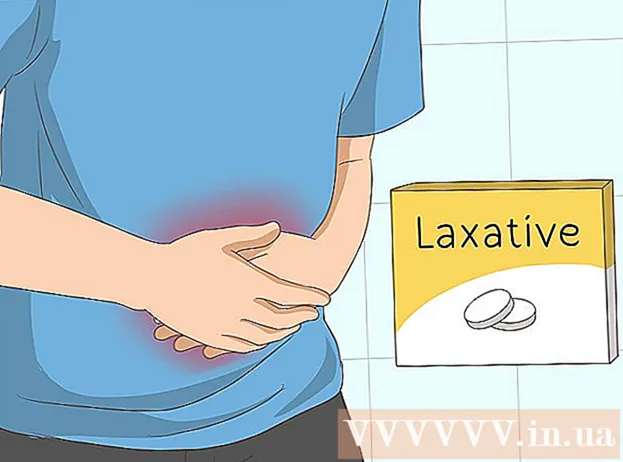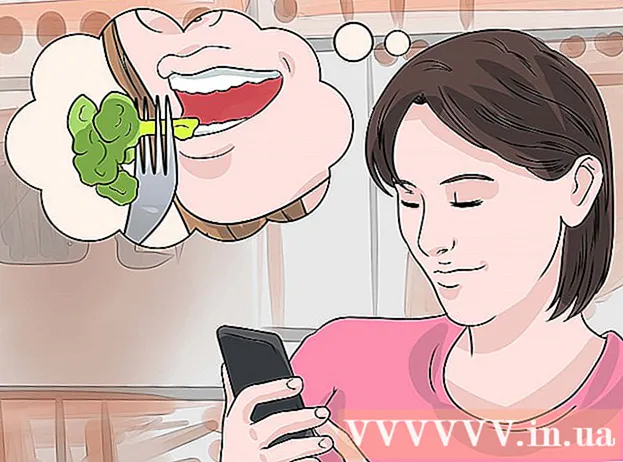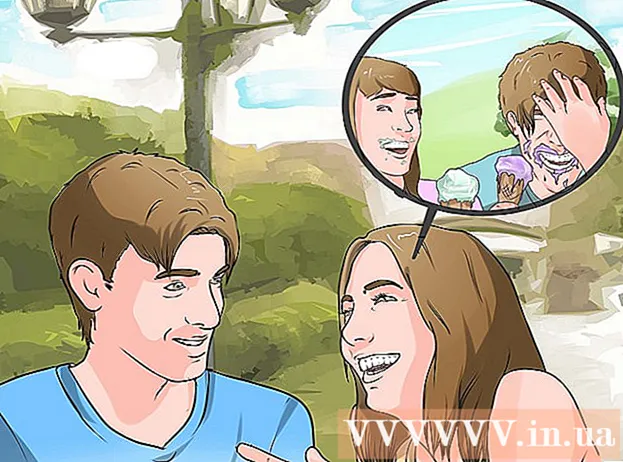Avtor:
Eugene Taylor
Datum Ustvarjanja:
11 Avgust 2021
Datum Posodobitve:
1 Julij. 2024

Vsebina
MiFi je mobilna brezžična dostopna točka, ki računalnikom in drugim napravam omogoča povezavo z internetom prek mobilnega podatkovnega omrežja. Napravo MiFi samodejno aktivira ponudnik brezžičnih storitev in se lahko poveže z računalnikom ali napravo prek omrežja Wi-Fi.
Stopati
1. del od 2: Povezava z MiFi
 V napravo MiFi vstavite baterijo in kartico SIM (če je primerno).
V napravo MiFi vstavite baterijo in kartico SIM (če je primerno). Vklopite svojo napravo MiFi. Napravo MiFi lahko vklopite s pritiskom na gumb za vklop na sprednji strani naprave.
Vklopite svojo napravo MiFi. Napravo MiFi lahko vklopite s pritiskom na gumb za vklop na sprednji strani naprave.  Preverite, ali indikatorska lučka na vaši napravi MiFi sveti zeleno. To pomeni, da je naprava MiFi povezana z mobilnim omrežjem vašega ponudnika brezžičnih storitev.
Preverite, ali indikatorska lučka na vaši napravi MiFi sveti zeleno. To pomeni, da je naprava MiFi povezana z mobilnim omrežjem vašega ponudnika brezžičnih storitev.  Vklopite računalnik ali napravo in odprite meni WiFi. Meni WiFi je prikazan v sistemskem pladnju v računalnikih z operacijskim sistemom Windows, v zgornjem desnem kotu Mac OS X in v meniju z nastavitvami v mobilnih napravah, ki jih poganjata iOS in Android.
Vklopite računalnik ali napravo in odprite meni WiFi. Meni WiFi je prikazan v sistemskem pladnju v računalnikih z operacijskim sistemom Windows, v zgornjem desnem kotu Mac OS X in v meniju z nastavitvami v mobilnih napravah, ki jih poganjata iOS in Android.  Kliknite omrežje WiFi ali SSID za svojo napravo MiFi. V večini primerov bo omrežno ime / SSID vsebovalo ime vašega ponudnika brezžičnih storitev in ga boste našli na nalepki na hrbtni strani naprave MiFi.
Kliknite omrežje WiFi ali SSID za svojo napravo MiFi. V večini primerov bo omrežno ime / SSID vsebovalo ime vašega ponudnika brezžičnih storitev in ga boste našli na nalepki na hrbtni strani naprave MiFi.  Vnesite geslo naprave MiFi. Geslo mora biti navedeno na nalepki na dnu SSID-ja ali ga lahko dobite pri ponudniku brezžičnih storitev.
Vnesite geslo naprave MiFi. Geslo mora biti navedeno na nalepki na dnu SSID-ja ali ga lahko dobite pri ponudniku brezžičnih storitev. - Če od ponudnika brezžičnih storitev niste prejeli gesla, poskusite kot privzeto uporabiti »admin«.
 Počakajte, da se računalnik ali naprava poveže z MiFi. Na seznamu WiFi bo stanje povezave prikazano kot »Povezano« in zdaj lahko brskate po internetu iz računalnika ali naprave.
Počakajte, da se računalnik ali naprava poveže z MiFi. Na seznamu WiFi bo stanje povezave prikazano kot »Povezano« in zdaj lahko brskate po internetu iz računalnika ali naprave.
Del 2 od 2: Odpravljanje težav z nastavitvami MiFi
 Če se MiFi ne zažene, preverite, ali je baterija popolnoma napolnjena in pravilno vstavljena v napravo MiFi. V večini primerov so težave z izpadom električne energije povezane z baterijo.
Če se MiFi ne zažene, preverite, ali je baterija popolnoma napolnjena in pravilno vstavljena v napravo MiFi. V večini primerov so težave z izpadom električne energije povezane z baterijo.  Če imate težave s slabo povezavo, poskusite premakniti napravo MiFi. V nekaterih primerih lahko stene in veliko pohištvo blokirajo ali oslabijo celični signal.
Če imate težave s slabo povezavo, poskusite premakniti napravo MiFi. V nekaterih primerih lahko stene in veliko pohištvo blokirajo ali oslabijo celični signal.  Osvežite seznam razpoložljivih omrežij WiFi v računalniku ali napravi, če naprava MiFi ni prikazana na seznamu razpoložljivih omrežij WiFi. V nekaterih primerih lahko traja do 15 sekund, da se naprava MiFi prikaže na seznamu razpoložljivih omrežij.
Osvežite seznam razpoložljivih omrežij WiFi v računalniku ali napravi, če naprava MiFi ni prikazana na seznamu razpoložljivih omrežij WiFi. V nekaterih primerih lahko traja do 15 sekund, da se naprava MiFi prikaže na seznamu razpoložljivih omrežij.  Če se ne morete povezati z MiFi, se obrnite na svojega ponudnika brezžičnih storitev in preverite, ali je bila naprava MiFi pravilno aktivirana. V nekaterih primerih vaš ponudnik brezžičnih storitev morda ni dodal načrta MiFi v vaš račun ali pravilno aktiviral naprave.
Če se ne morete povezati z MiFi, se obrnite na svojega ponudnika brezžičnih storitev in preverite, ali je bila naprava MiFi pravilno aktivirana. V nekaterih primerih vaš ponudnik brezžičnih storitev morda ni dodal načrta MiFi v vaš račun ali pravilno aktiviral naprave.  Ponastavite napravo MiFi, če imate redno težave s povezavo ali ste pozabili geslo. Ponastavitev naprave MiFi bo obnovila tovarniške nastavitve.
Ponastavite napravo MiFi, če imate redno težave s povezavo ali ste pozabili geslo. Ponastavitev naprave MiFi bo obnovila tovarniške nastavitve. - Odstranite pokrov baterije in baterijo z naprave MiFi.
- Poiščite gumb za ponastavitev, majhen gumb pod baterijo, imenovan »Ponastavi«.
- Z zatičem ali drugim ozkim predmetom pritisnite gumb za ponastavitev in ga pridržite približno pet sekund. MiFi se bo samodejno znova zagnal in tovarniške nastavitve bodo obnovljene.